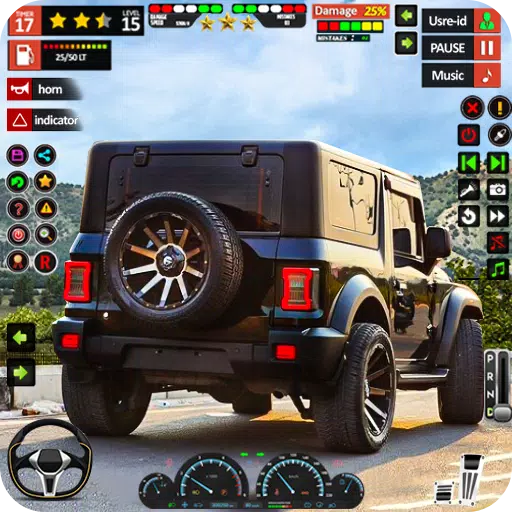Làm chủ bản dịch web của Google Chrome: Hướng dẫn toàn diện
Hướng dẫn này cung cấp hướng dẫn từng bước trên các trang web dịch hiệu quả bằng Google Chrome, bao gồm dịch toàn trang, dịch văn bản được chọn và điều chỉnh cài đặt được cá nhân hóa. Bằng cách làm theo các hướng dẫn này, bạn có thể điều hướng liền mạch các trang web đa ngôn ngữ.
Bước 1: Truy cập menu Cài đặt
Bắt đầu bằng cách nhấp vào ba dấu chấm dọc (hoặc ba đường ngang) ở góc trên bên phải của trình duyệt Google Chrome của bạn. Điều này mở ra menu chính.

Bước 2: Điều hướng đến Cài đặt
Trong menu thả xuống, chọn "Cài đặt". Điều này sẽ mở trang Cài đặt của trình duyệt.

Bước 3: Định vị cài đặt dịch
Ở đầu trang Cài đặt, sử dụng thanh tìm kiếm. Nhập "dịch" hoặc "ngôn ngữ" để nhanh chóng tìm các cài đặt có liên quan.

Bước 4: Truy cập cài đặt ngôn ngữ
Khi kết quả tìm kiếm xuất hiện, định vị và nhấp vào tùy chọn "Ngôn ngữ" hoặc "Dịch".
Bước 5: Quản lý ngôn ngữ
Trong cài đặt ngôn ngữ, bạn sẽ tìm thấy một menu thả xuống liệt kê các ngôn ngữ được hỗ trợ bởi trình duyệt của bạn. Ở đây, bạn có thể thêm, loại bỏ hoặc sắp xếp lại ngôn ngữ.

Bước 6: Kích hoạt dịch tự động
Điều quan trọng, đảm bảo rằng tùy chọn "đề nghị dịch các trang không có ngôn ngữ bạn đọc" được bật. Cài đặt này nhắc Chrome tự động cung cấp dịch cho các trang bằng ngôn ngữ khác với ngôn ngữ mặc định của trình duyệt của bạn.
Bằng cách làm theo các bước này, bạn sẽ mở khóa các khả năng dịch mạnh mẽ của Google Chrome, đơn giản hóa trải nghiệm trực tuyến của bạn và loại bỏ các rào cản ngôn ngữ.